Kan du se filmen uden at læse undertekster? Under de fleste omstændigheder undertekst spiller en meget vigtig rolle i videoen, især for de fremmedsproglige studerende. Hvis du vil lære et fremmedsprog ved at se film eller animes, kan undertekst hjælpe dig med bedre at forstå videoen. Hvad hvis filmen ikke er undertekst?
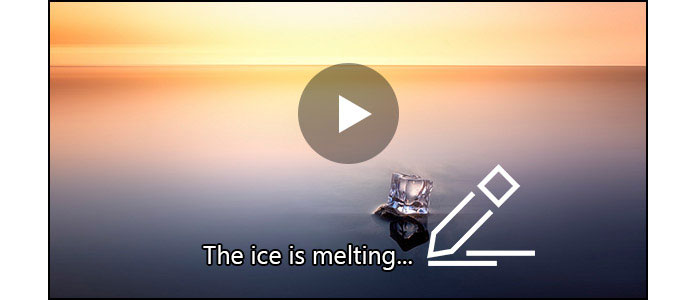
Mange medieafspillere giver dig mulighed for at vælge flere undertekster, mens du afspiller DVD eller video. Nogle gange kan du bare ikke indlæse de rigtige undertekster. I dette tilfælde skal du stole på en eller flere underteksteditorer, der hjælper dig med at redigere og importer undertekst til DVD og video. Her i dette indlæg vil vi tale om Redigering af undertekster. Derudover viser vi dig en enkel måde at tilføje passende undertekst til film på.
Undertekstredigering er en gratis (open source) underteksteditor, som kan hjælpe dig med at oprette, redigere, justere eller synkronisere undertekster til videoer. Med undertekstredigering kan du nemt justere starttiden for en hvilken som helst undertekst, hvis den ikke er synkroniseret med filmen. Det understøtter stærkt mere end 200 undertekstformater, såsom SubRib, MicroDVD, SubStation Alpha, D-Cinema, BdSub, Timed Text, SAMI, D-Cinema og mere.
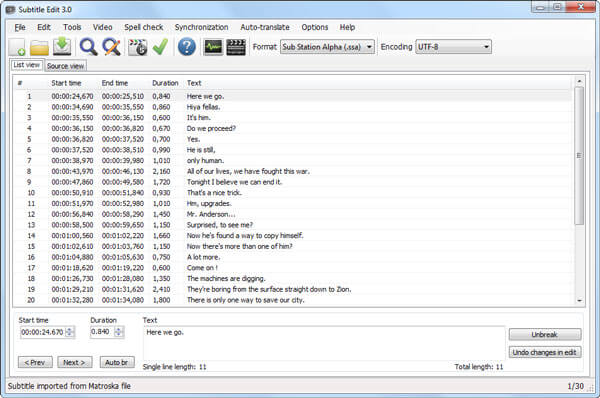
Undertekstredigering er designet med den coole lydvisualisator-kontrolfunktion til at vise bølgeform og / eller spektrogram. Desuden kan det rippe undertekster fra en dekrypteret DVD, import og OCR VobSub-sub- eller idx-binære undertekster og åbne undertekster (tekst, lukkede billedtekster, vobsub) indlejret i MP4 / AVI / Divx-videofiler. Undertekstredigering er tilgængelig på 29 sprog og indeholder de fleste af funktionerne i en underteksteditor. Uanset om du vil redigere undertekst, lav nye undertekster fra bunden eller oversæt undertekster, kan denne kraftfulde undertiteleditor altid være en god mulighed.
Med undertekstredigering kan du nemt redigere filmtekster. Hvad skal du så gøre for at indlæse den passende undertekst til din DVD eller video? For at gøre det, skal du stole på nogle kraftfulde værktøjer til tilføjelse af undertekster. Her anbefaler vi oprigtigt den professionelle Video Converter Ultimate for at hjælpe dig med at tilføje undertekster til DVD / video. Først kan du gratis downloade og installere det på din computer.
Trin 1 Start Video Converter Ultimate
Download, installer og åbn denne all-featured undertekster, der tilføjer software på din PC / Mac.
Trin 2 Importer videofiler til programmet
Klik på "Tilføj filer" på menulinjen for at vælge og importere video (r) til dette program.

Trin 3 Føj undertekster til video
Klik på "Rediger" -ikonet for at åbne vinduet Rediger. Gå derefter til fanen "Undertekst", og vælg undertekstfilen fra din computer. For at tilpasse underteksten har du lov til at specificere skrifttype, farve, kontur, position, opacitet og mere.

Trin 4 Bekræft handlingen
Vælg det passende output-videoformat fra rullelisten "Konverter alt til". Klik derefter på "Konverter alle" -knappen for at bekræfte handlingen med at tilføje undertekst til video. Før du gør det, kan du redigere video, justere videoeffekter, forbedre videokvaliteten og mere.
Hvis du vil redigere undertekster og tilføje den rigtige undertekst til din video eller DVD, kan du finde de bedste løsninger i dette indlæg. Vi taler hovedsageligt om Undertekstredigering i dette indlæg. Derudover fortæller vi dig, at det er let at importere undertekst til video. Håber, at du bedre kan nyde dine film, når du har læst denne artikel.